표준 TCP/IP 포트로 변경
네트워크에 연결된 디바이스가 사용하는 포트를 표준 TCP/IP 포트로 변경하는 절차에 대해 설명합니다. 드라이버를 설치할 때 디바이스에 포트를 임시로 설정한 경우 다음 절차에 따라 올바른 포트로 변경할 수 있습니다.
선행 조건
다음 조건이 충족되었는지 확인하십시오. 준비 작업을 완료합니다.
임시 포트([LPT1] 등)를 지정하고 [사용자 정의]로 드라이버를 설치합니다.
디바이스 이름 및 IP 주소 확인
표준 TCP/IP 포트를 추가할 때 반드시 디바이스 이름과 IP 주소를 입력해야 합니다. 디바이스의 이름은 네트워크에서 디바이스가 알려진 이름을 사용합니다. 디바이스 이름 또는 IP 주소를 모르는 경우 네트워크 관리자에 문의합니다.
사용할 프로토콜 결정
LPR: TCP/IP가 일반적으로 사용하는 프로토콜.
Raw: Windows에서 사용할 수 있는 프로토콜. Raw 프로토콜의 경우 LPR보다 데이터 전송 속도가 빠릅니다.
컴퓨터를 시작할 때 관리자의 구성원으로 로그온합니다.
절차
1.
[장치 및 프린터]를 선택합니다.
Windows 10의 경우:
[설정] > [장치] > [프린터 및 스캐너] > [관련 설정] > [장치 및 프린터]를 선택합니다.
Windows 8/8.1/Server 2012/Server 2012 R2:
[데스크톱] 화면에 참 메뉴를 표시 → [ 설정] > [제어판] > [하드웨어 및 소리] > [장치 및 프린터]를 클릭합니다.
설정] > [제어판] > [하드웨어 및 소리] > [장치 및 프린터]를 클릭합니다.
 설정] > [제어판] > [하드웨어 및 소리] > [장치 및 프린터]를 클릭합니다.
설정] > [제어판] > [하드웨어 및 소리] > [장치 및 프린터]를 클릭합니다.Windows Vista/Server 2008:
[ ] (시작) > [제어판] > [프린터]를 선택합니다.
] (시작) > [제어판] > [프린터]를 선택합니다.
 ] (시작) > [제어판] > [프린터]를 선택합니다.
] (시작) > [제어판] > [프린터]를 선택합니다.2.
설정할 디바이스를 마우스 오른쪽 버튼으로 클릭 → [프린터 속성] 또는 [속성]을 클릭합니다.
3.
[포트] 탭 → [포트 추가]를 클릭합니다.
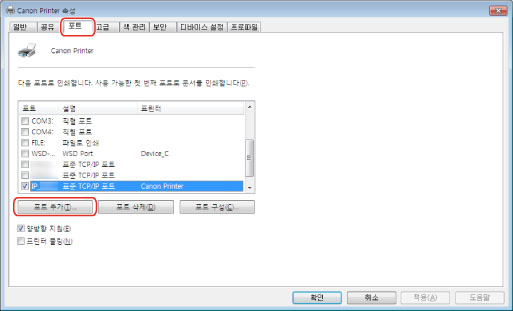
4.
[프린터 포트] 대화 상자의 [사용 가능한 포트 종류]에서 [Standard TCP/IP Port]를 선택 → [새 포트]를 클릭합니다.
5.
마법사의 지침에 따라 디바이스 이름 또는 IP 주소를 입력합니다.
[포트 이름]은 자동으로 입력됩니다. 필요할 경우 포트 이름을 변경합니다.
 참고
참고[포트 정보가 추가로 필요합니다.] 또는 [포트 정보가 추가로 필요합니다.] 화면이 표시되는 경우 다음 절차 중 하나를 수행합니다.
마법사의 이전 화면으로 돌아가서 → [호스트 이름 또는 IP 주소]에 정보를 다시 입력 → [다음]을 클릭합니다.
[장치 유형]의 [표준]을 선택 → [Canon Network Printing Device with P9100]을 선택 → [다음]을 클릭합니다.
사용하고 있는 디바이스에 따라 [포트 정보가 추가로 필요합니다.] 또는 [포트 정보가 추가로 필요합니다.] 화면 > [장치 유형] > [표준]에서 선택할 수 있는 디바이스의 유형이 달라질 수 있습니다.
사용하고 있는 디바이스에 따라 [포트 정보가 추가로 필요합니다.] 또는 [포트 정보가 추가로 필요합니다.] 화면 > [장치 유형] > [표준]에서 선택할 수 있는 디바이스의 유형이 달라질 수 있습니다.
6.
[마침]을 클릭합니다.
7.
[프린터 포트] 대화 상자에서 [닫기]를 클릭합니다.
8.
[포트 구성]을 클릭합니다.
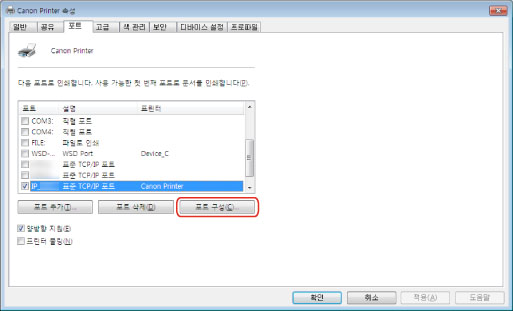
9.
포트를 설정합니다.
LPR을 사용하는 경우:
(1) [프로토콜]에 [LPR]을 선택 → [LPR 설정]의 [큐 이름]에 인쇄 대기열 중 하나를 지정합니다.
LP: 디바이스의 스풀 설정에 따라 출력합니다. 이 설정이 일반적으로 사용됩니다.
SPOOL: 디바이스 설정과 상관없이 항상 하드 디스크로 스풀링한 후 출력합니다.
DIRECT: 디바이스 설정과 상관없이 항상 하드 디스크로 스풀링하지 않고 출력합니다.
(2) [확인]을 클릭합니다.
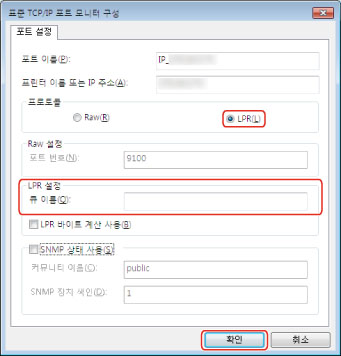
Raw를 사용하는 경우:
(1) [프로토콜]에 [Raw]를 선택 → [확인]을 클릭합니다.
10.
[닫기]를 클릭합니다.